ファイル上のデータを抽出するための5つの最新のメタデータエクストラクタ[実証済み]
メタデータは、メディアファイルには表示されないデータで構成されています。基本的に、これらは隠されたコンテンツです。すべてのファイルには異なるメタデータセットがあり、重要なコンテンツを示しているため、ほとんどの場合、ファイルのメタデータを抽出する必要があります。これを行うには、ファイルからメタデータを抽出できるツールが必要です。さらに面倒なことをせずに、どれを決定します メタデータエクストラクタ ファイルのメタデータを削除する簡単で効果的な方法を提供します。

パート1。WindowsおよびMacオフラインでの最上位のメタデータエクストラクタ/エディタ
FVCビデオコンバーターアルティメット は、インターネットに接続していなくてもデスクトップで使用できる最高のメタデータ抽出の例です。このツールを使用すると、ファイルのメタデータ全体を、あまり労力をかけずに抽出できます。他のエクストラクタとは異なり、このツールを使用すると、ファイルの新しいメタデータを削除、編集、または作成することができます。これに加えて、コンバーターをダウンロードすると、さまざまなことができます。主な機能を確認したいですか?以下のリストをチェックしてください。

FVCビデオコンバーターアルティメット
5,689,200以上のダウンロード- 専門家でなくても、ビデオおよびオーディオファイルのメタデータをすばやく抽出、編集、および追加できます。
- MP4、MOV、AVI、MKV、FLVなど、ツールにアップロードできるさまざまな形式をサポートしています。
- グラフィックユーザーインターフェイスは、市場に出回っている他のデータ抽出機能と比較して優れています。
- ここでメディアファイルをエクスポートした後、透かしは適用されません。
- ハイエンドのWindowsまたはMacユニットがない場合でも最適に機能します。
無料ダウンロードWindows7以降の場合安全なダウンロード
無料ダウンロードMacOS10.7以降の場合安全なダウンロード
究極のツールを使用すれば、これらすべてを手に入れることができます。ツールを使用してファイルの情報を抽出する方法を教えるには、以下のチュートリアルに従ってください。
ステップ1。 現在使用している適切なオペレーティングシステム(WindowsまたはMac)をクリックして、デスクトップにソフトウェアをダウンロードします。次に、ファイルをクリックしてデスクトップにすばやくインストールし、ファイルを起動してメタデータの抽出プロセスを開始します。
無料ダウンロードWindows7以降の場合安全なダウンロード
無料ダウンロードMacOS10.7以降の場合安全なダウンロード
ステップ2。 ツールを開いたら、に移動する必要があります ツールボックス セクション、を探します メディアメタデータエディタ、そしてそれを打ちます。
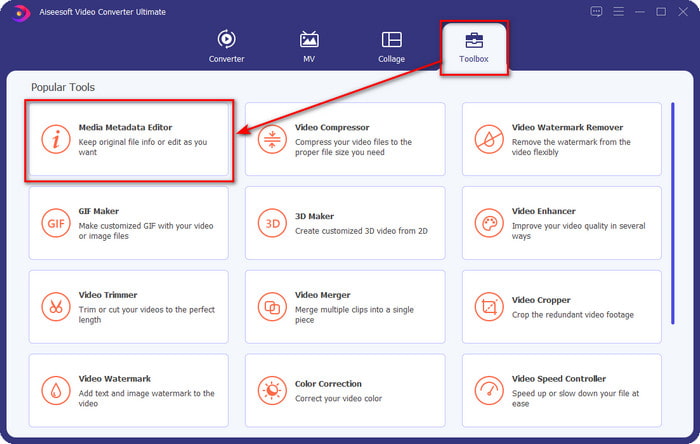
ステップ3。 クリックすると新しいウィンドウが表示され、+アイコンをクリックして目的のメディアファイルをアップロードします。表示されるフォルダでメディアファイルを見つけ、ファイルをクリックして、を押します。 開いた それを挿入します。
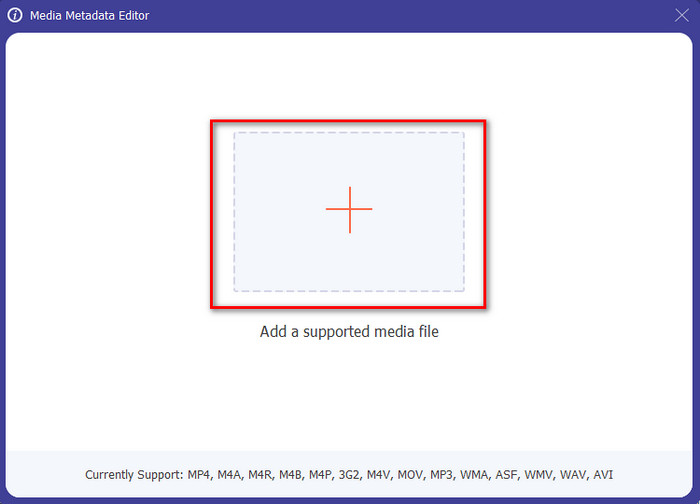
ステップ4。 今回は、ファイルに含めたくないメタデータを抽出または削除できるようになりましたが、次のように入力してメタデータを変更することもできます。 テキストボックス。これをすべて行った後、をクリックします 保存する ファイルのメタデータに加えた調整を適用します。簡単じゃないですか?さて、このツールは使いやすいことはすでに知っていたので、試してみてください!
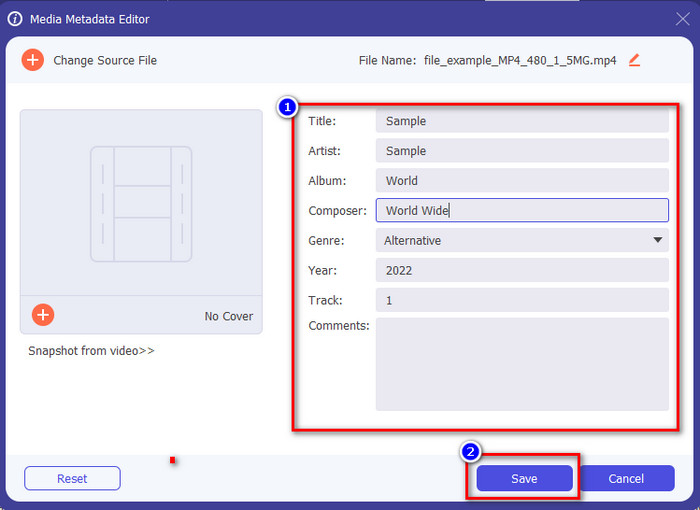
パート2。Webで利用可能な上位4つのメタデータ抽出ツール
ファイルのメタデータを抽出する方法を紹介する前に、後続のすべての抽出機能を使用またはアクセスするにはインターネット接続が必要であることを知っておく必要があります。したがって、接続が不安定な場合、このツールはメタデータを抽出するのに最適ではない可能性があります。ただし、上位4つのメタデータリムーバーについて知りたい場合は、以下の詳細を読むことができます。
トップ1.ブランドフォルダー–メタデータエクストラクター
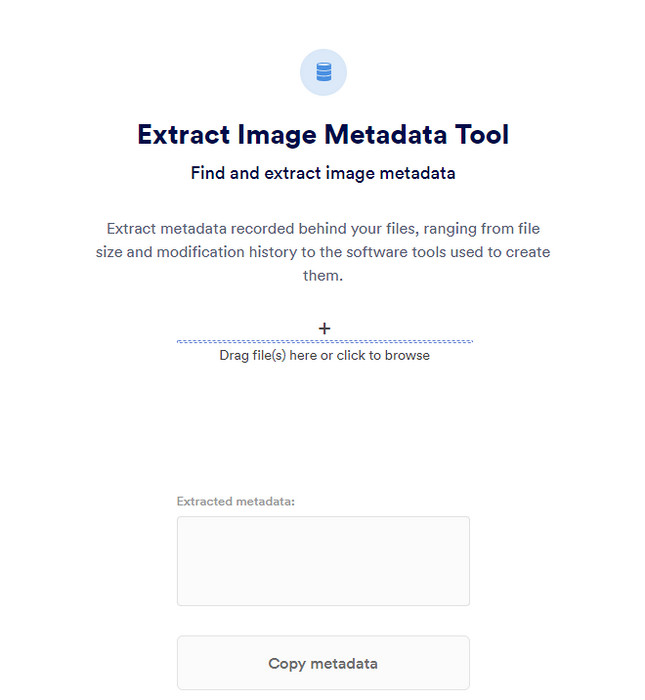
オンラインで無料のメタデータエクストラクタを使用するとします。 ブランドフォルダ–メタデータエクストラクタ あなたにこれを提供することができます。このオンラインエクストラクタは無料で最適な選択肢であり、画像またはPDFのデータを削除し、抽出した後、クリップボードにコピーできます。また、Webツールは、ファイルに関して必要となるいくつかの機能を提供します。アクセスは無料ですが、このツールを使用することには欠点があります。まず、写真またはPDFデータを抽出できるのは1日5回のみです。その後は、二度と使用できなくなります。
長所
- Web上で無料でアクセスできるツール。
- データ抽出のプロでなくても使いやすいです。
- 画像やファイルのデータを簡単に自動抽出します。
短所
- 1日5回しか使用できません。
- サポートされていないため、ビデオメタデータを抽出できません。
- インターネット接続が悪いためにツールを使用できない場合があります。
トップ2.EXIF-Viewer
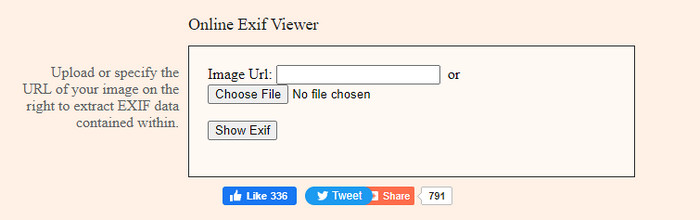
オンラインのもう1つの強力なメタデータ抽出機能は、 EXIF-ビューア。このツールを使用すると、メディアファイルのメタデータを無料で表示、削除、および編集できます。 GUIはひどいように見えますが、ツールの効率はリストの最初のツールと比較して優れています。ただし、このツールにアクセスすると、接続が保護されず、このツールを使用すると情報が盗まれる可能性があるため、ここにアップロードするファイルに注意してください。
長所
- さまざまな種類のメディアファイル形式をサポートします。
- シンプルなGUIを備えています。
- Web上で無料でツールにアクセスします。
短所
- アクセスすると、接続は保護されません。
- Webツールは、メタデータのロードに時間がかかります。
- 広告はウェブサイトにあります。
トップ3.EXIFMeta

EXIFMeta は、ファイルに非表示のデータを表示するために使用できるWeb上の別のメタデータ抽出の例です。 webtoolは、画像、ビデオ、オーディオ、ドキュメントなど、アップロードできるさまざまなメディアファイルもサポートしています。このツールを使用するとします。メディアファイルで基本情報を確認できます。 webtoolはメタデータに対して実行できる多くのことを提供しますが、このツールのパフォーマンスは他のツールほど効率的ではありません。それに加えて、ツールにファイルをアップロードするには、メディアファイルが50MB未満であることを確認する必要があります。
長所
- ここでさまざまなメディアファイルを簡単にアップロードできます。
- 他のWebツールよりもはるかに優れたGUIを備えています。
- このツールを使用して、メディアファイルに埋め込まれたメタデータを確認します。
短所
- 50MB未満のビデオファイルのアップロードに制限されています。
- メタデータを抽出したい場合は、うまく機能しないことがあります。
トップ4.コーディングツール–EXIFメタデータ
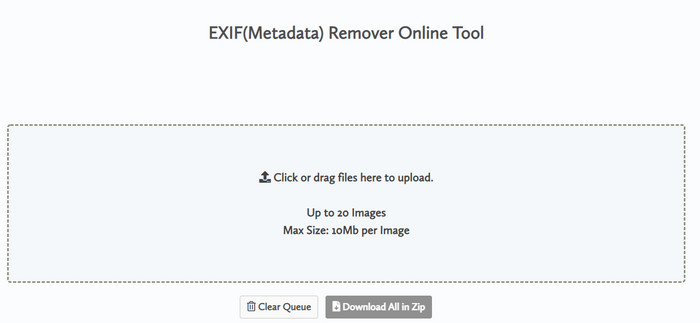
と コーディングツール–EXIFメタデータ、画像のメタデータをすばやく削除できます。このメタデータエクストラクタはWeb上で無料で使用できます。つまり、上記の他のエクストラクタと同様に、インターネットに接続している限りツールを使用できます。他のWebツールとは異なり、このツールを使用すると、複数のファイルを挿入し、メタデータを同時に削除できます。 Webツールは最高の抽出機能を提供しますが、ファイルのサイズが大きく、ネットワークが遅い場合、ファイルのアップロードには時間がかかります。
長所
- お気に入りのブラウザで安全にアクセスできます。
- シンプルでわかりやすいGUI。
- Webインターフェイスに広告はありません。
短所
- それはそれを削除する前にあなたの画像ファイルを1時間保持します。
- ほとんどの場合、アップロード時に失敗します。
- アップロードできるファイルサイズには制限があります。
パート3。メタデータエクストラクタに関するFAQ
ファイルにメタデータを追加できますか?
究極のツールで提供されている手順を読んで、任意のファイルにメタデータを正常に追加できます。
誰かが私のメタデータを見ることができますか?
悲しいことですが、インターネットにメディアファイルを投稿すると、誰かが メタデータ あなたのファイルに。メタデータを使用すると、誰かが画像に関する情報や、場所、時間、データ、使用されているデバイスなどのその他の個人情報を知ることができます。
メタデータを抽出する必要があるのはなぜですか?
多くの場合が発生する可能性がありますが、誰かがプライバシーを侵害することを望まないため、ファイルのメタデータを抽出します。メタデータには良い面がありますが、欠点もあることを忘れないでください。したがって、メタデータはファイルに関する情報を知るのに役立ちますが、誰かがファイルに関する情報を抽出するためにも使用できることに注意してください。
結論
この記事で紹介するメタデータエクストラクタは、お持ちのメディアファイルのメタデータを抽出するのに最適です。メタデータを削除または編集しても、メディアファイルを破損することなく表示できます。ツールの違いについて詳しく調べてみると、 FVCビデオコンバーターアルティメット このタスクの究極の援助です。プロであろうとなかろうと、数回クリックするだけでメタデータを簡単に消去または変更できます。したがって、使用するツールがない場合は、究極のツールを使用してこの作業を行い、完璧に仕上げることを強くお勧めします。



 ビデオコンバーター究極
ビデオコンバーター究極 スクリーンレコーダー
スクリーンレコーダー


